Creando un bot que envíe un Mensaje de Bienvenida
Manual Paso a Paso
¡Es hora de crear tu primer bot! 🤖 Este manual te guiará paso a paso para que puedas crear y construir un bot que envíe un mensaje de bienvenida usando CRMInbox. Antes de comenzar con la magia de la automatización, necesitas entender un concepto fundamental que será la base de todo: ✨los Flujos✨.
Los flujos son el corazón de tu bot. Permiten almacenar una serie de pasos que tu bot ejecutará. Cada flujo guarda la secuencia de pasos en elementos llamados "bloques". Piensa en cada bloque como una acción específica que tu bot puede realizar: ejemplo: enviar un mensaje, mostrar un menú, y mucho más...
Empezaremos creando tu primer bot, ¿estás listoooo? 🚀
1 Dirigirse al módulo Automatización y seleccionar "Flujos".

Desde el menú principal de CRMInbox, busca y haz clic en la sección "Automatización", luego selecciona "Flujos". Aquí es donde nacerá tu bot y donde podrás gestionar todos los flujos que crees para automatizar las conversaciones con tus clientes.
2 Crear un nuevo flujo haciendo clic en "Nuevo Flujo".
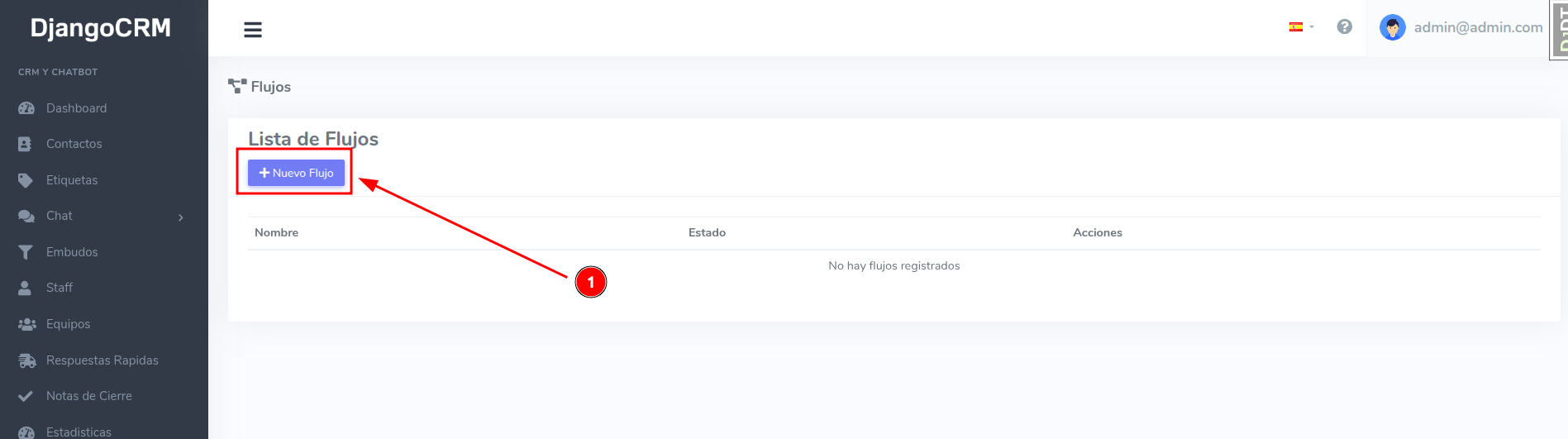
Una vez dentro del módulo de Flujos, localiza y haz clic en el botón "Nuevo Flujo". Este será el primer paso para construir la lógica de tu bot personalizado.
3 Asignar un nombre descriptivo al flujo y guardarlo.
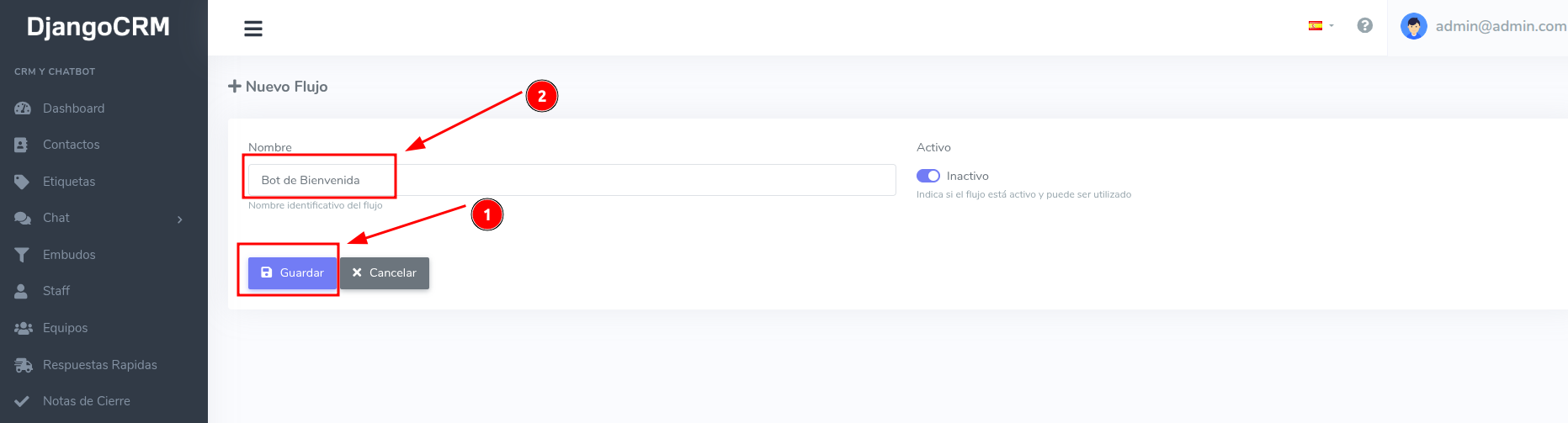
Se abrirá un formulario donde deberás especificar el nombre de tu flujo. Elige un nombre descriptivo que te ayude a identificarlo fácilmente, por ejemplo: para este ejemplo, utiliza "Bot de Bienvenida". Una vez que hayas ingresado el nombre, haz clic en el botón "Guardar".
4 Editar el flujo para agregar bloques de acciones.

Después de crear el flujo, aparecerá en tu panel de flujos. Para comenzar a construir la lógica de tu bot, necesitas editarlo. Busca el ícono de "Editar" (generalmente representado por un lápiz) y haz clic en él. ¡Prepárate para ver la magia de nuestro lienzo!
5 Familiarizarse con el lienzo y la biblioteca de bloques.
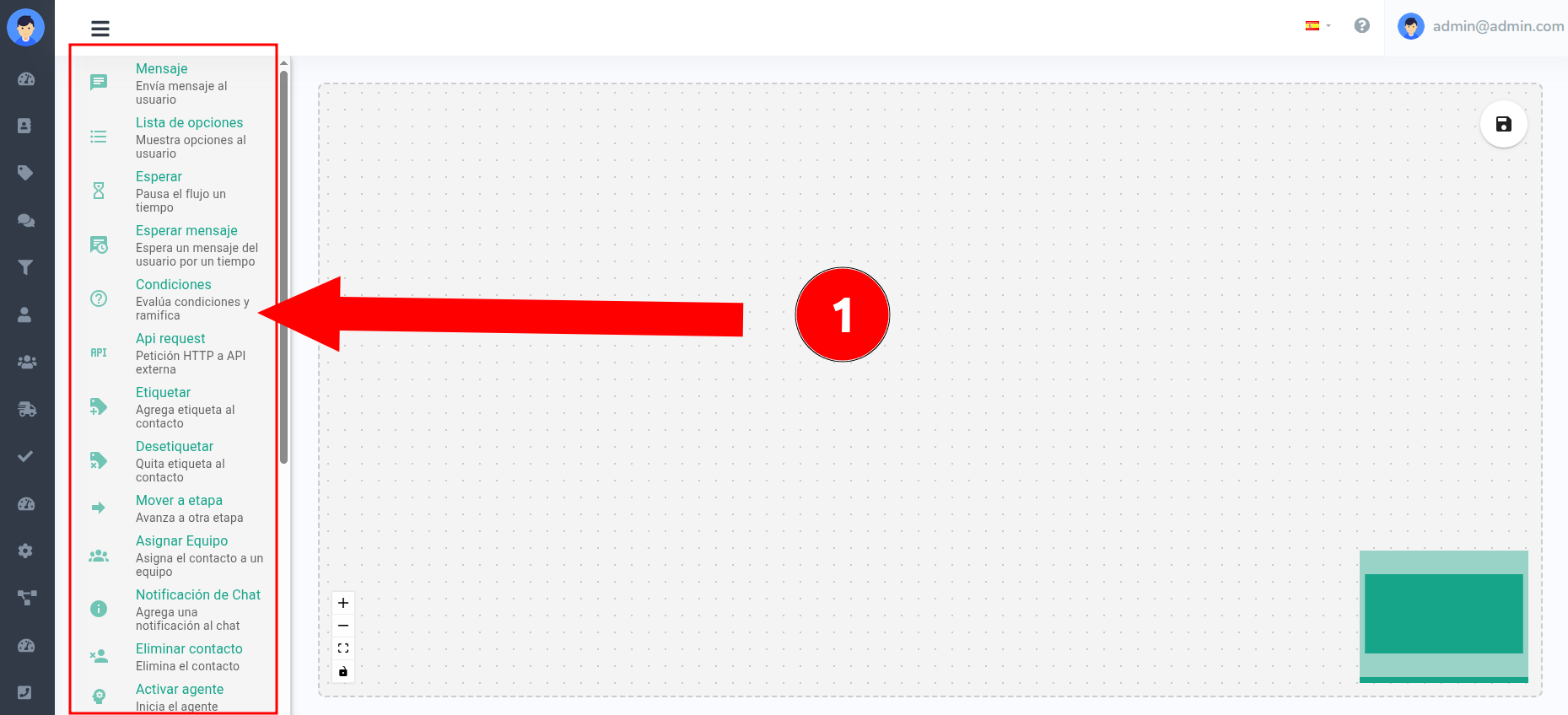
¡Bienvenido al lienzo (Canvas)! 🎨 Aquí es donde construirás visualmente tus bots y/o automatizaciones. En la sección izquierda encontrarás la biblioteca de acciones disponibles que tu bot puede ejecutar. Cada bloque representa una funcionalidad diferente. Para este tutorial, nos enfocaremos en el bloque de "Mensaje", pero puedes consultar información detallada de cada bloque en: [En Nuestro Manual]
6 Agregar un bloque de mensaje al lienzo mediante arrastrar y soltar.

¡Hora de la acción! 🚀 Para agregar un bloque a tu flujo:
A.- Posiciona tu cursor sobre el bloque "Mensaje" en la biblioteca izquierda.
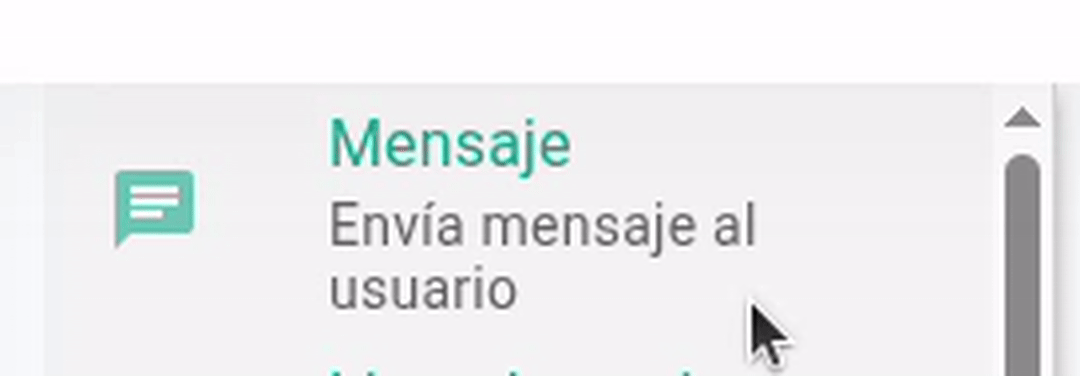
B.- Mantén presionado el botón del mouse (clic sostenido).
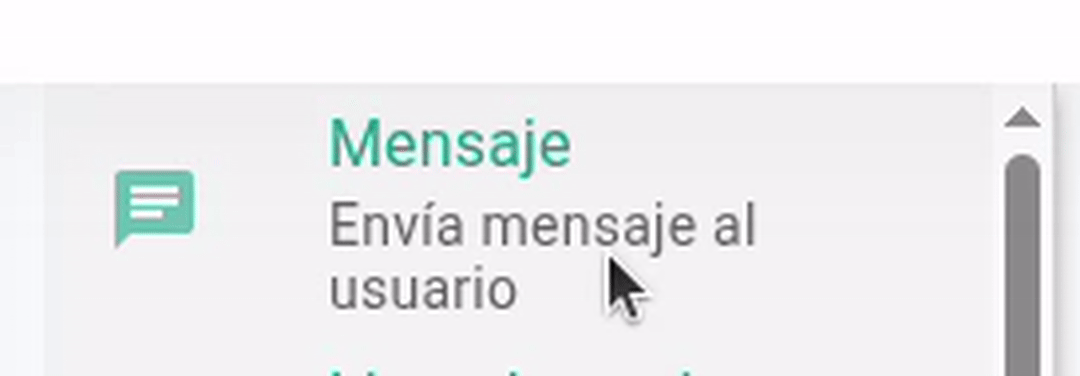
C.- Arrastra el bloque hacia el área del lienzo.
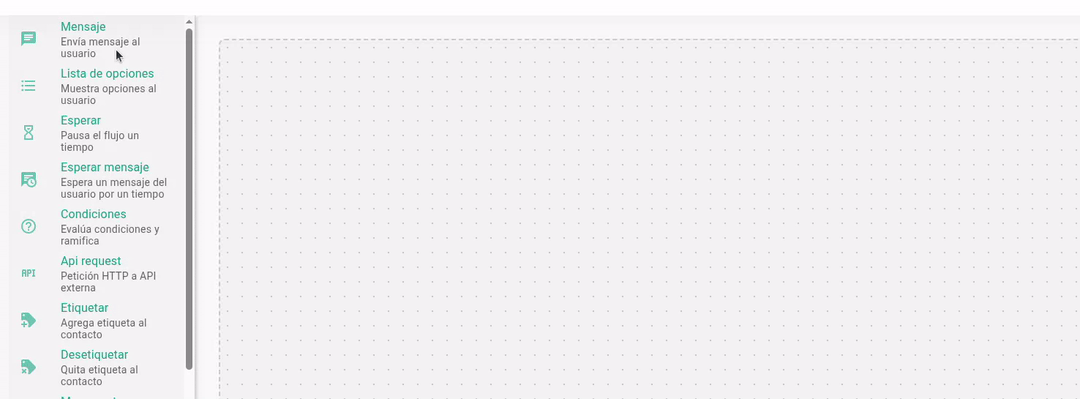
D.- Suelta el mouse para "soltar" el bloque en el lienzo.
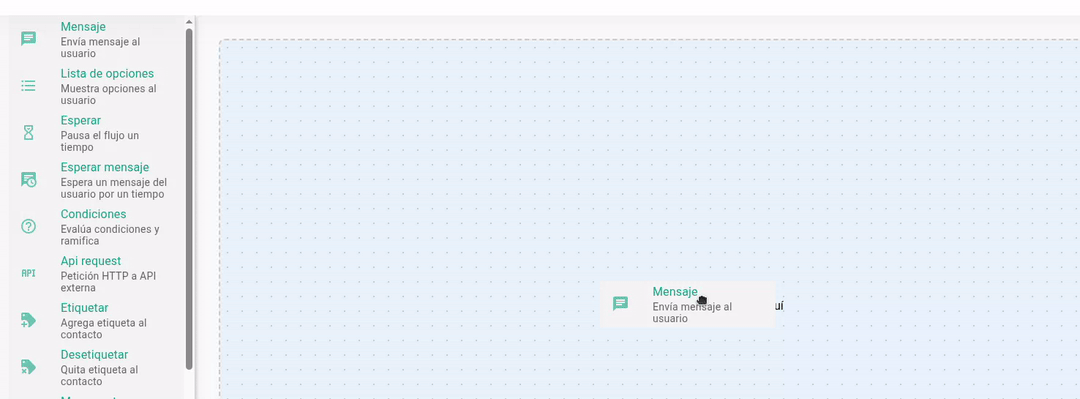
¡Perfecto! Has agregado tu primer paso al bot.
7 Marcar el bloque como "Inicio" para establecer el punto de partida del bot.
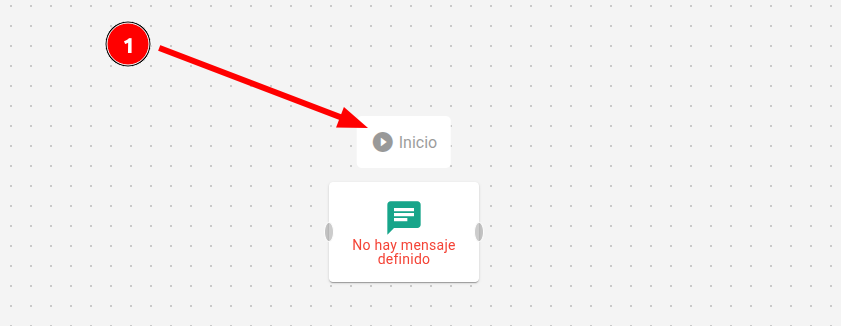
¡Momento crucial! Para que tu bot sepa por dónde empezar, necesitas definir el bloque de inicio:
1.- Posiciónate con el mouse encima del bloque que acabas de crear.
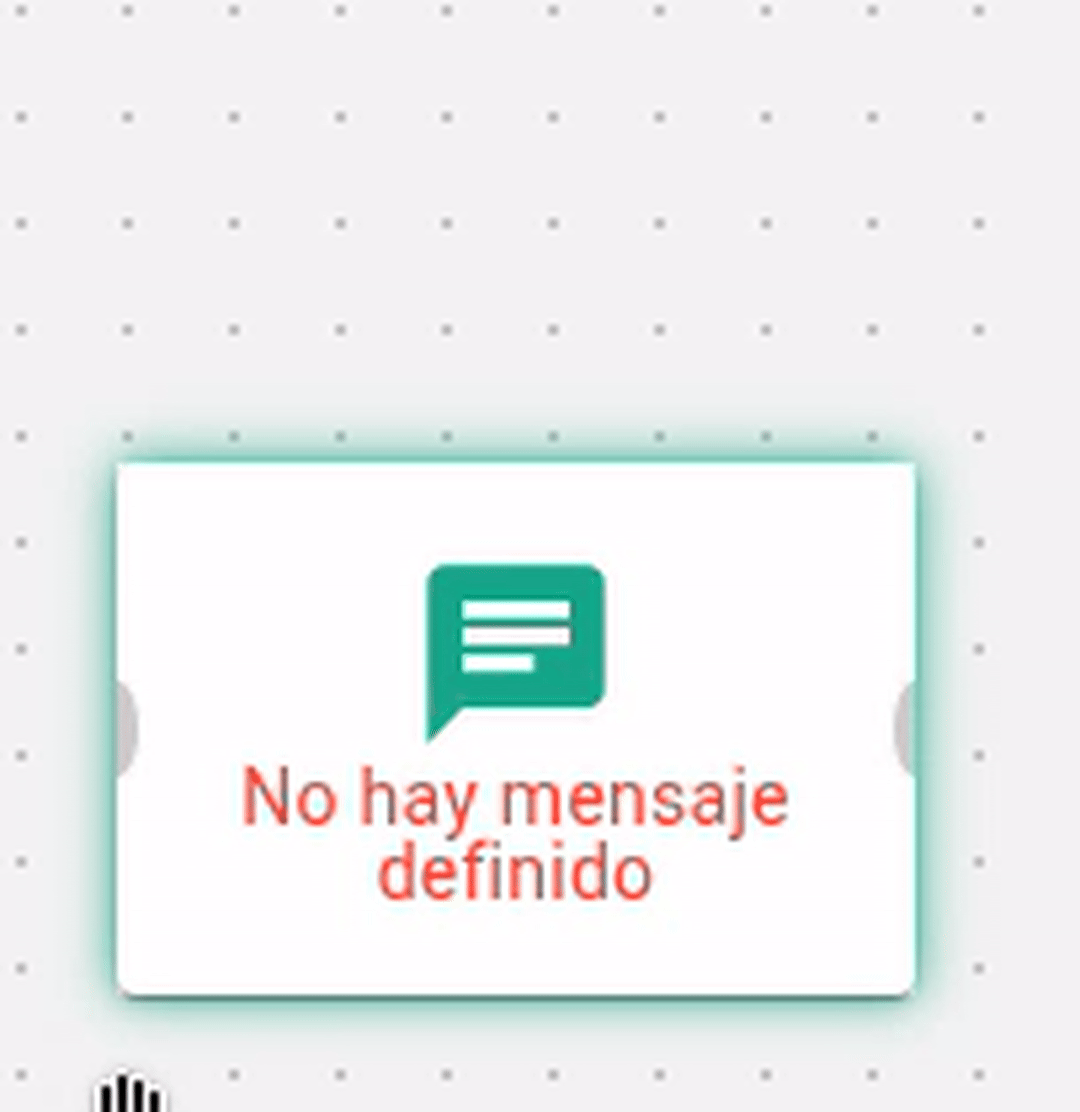
2.- Aparecerá un botón "Inicio" - haz clic en él.
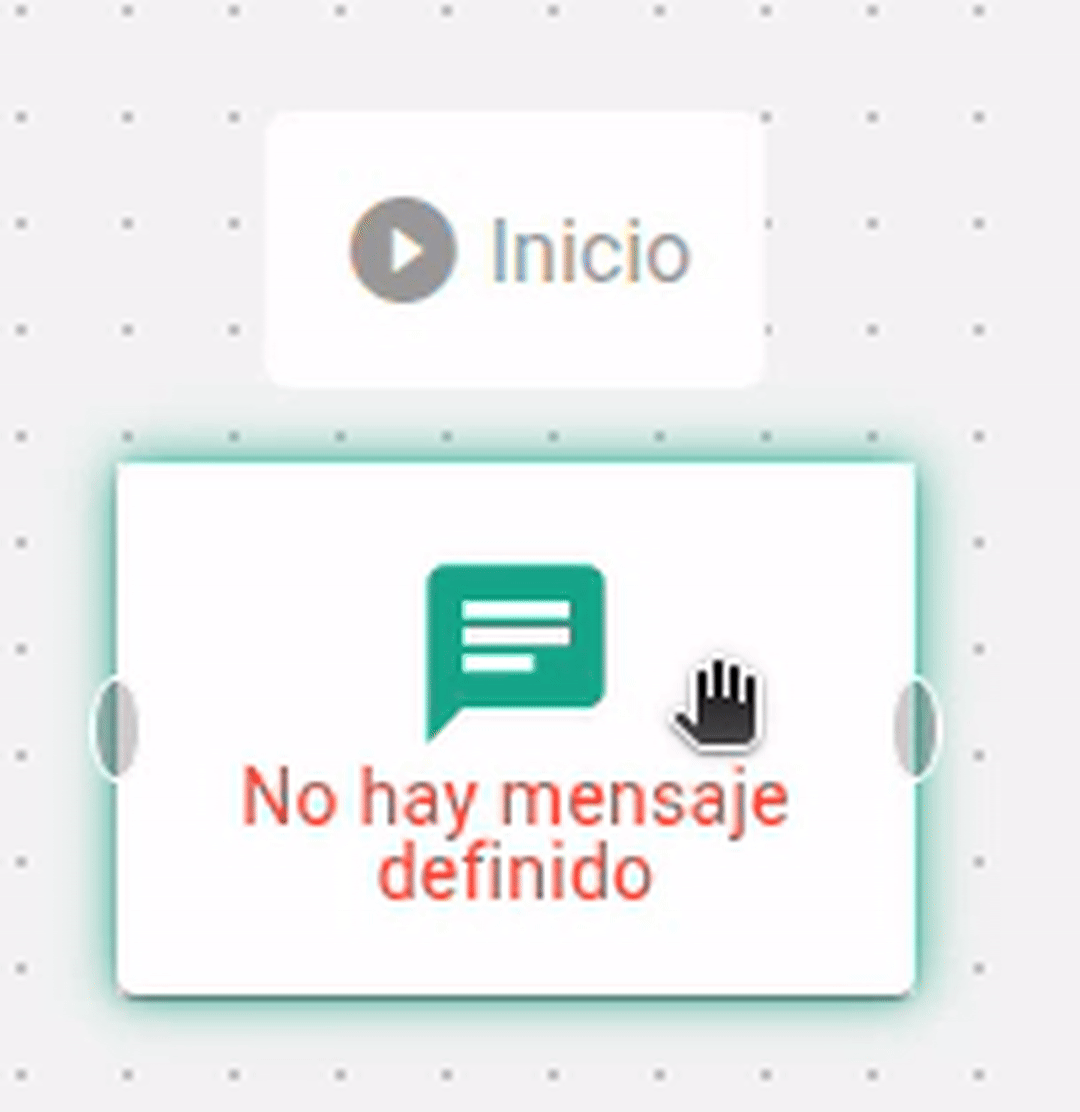
3.- Este bloque se convertirá en el primer paso que ejecutará tu bot.
Verás que el bloque cambia de apariencia para indicar que es el punto de partida.
8 Personalizar el mensaje del bot mediante doble clic.
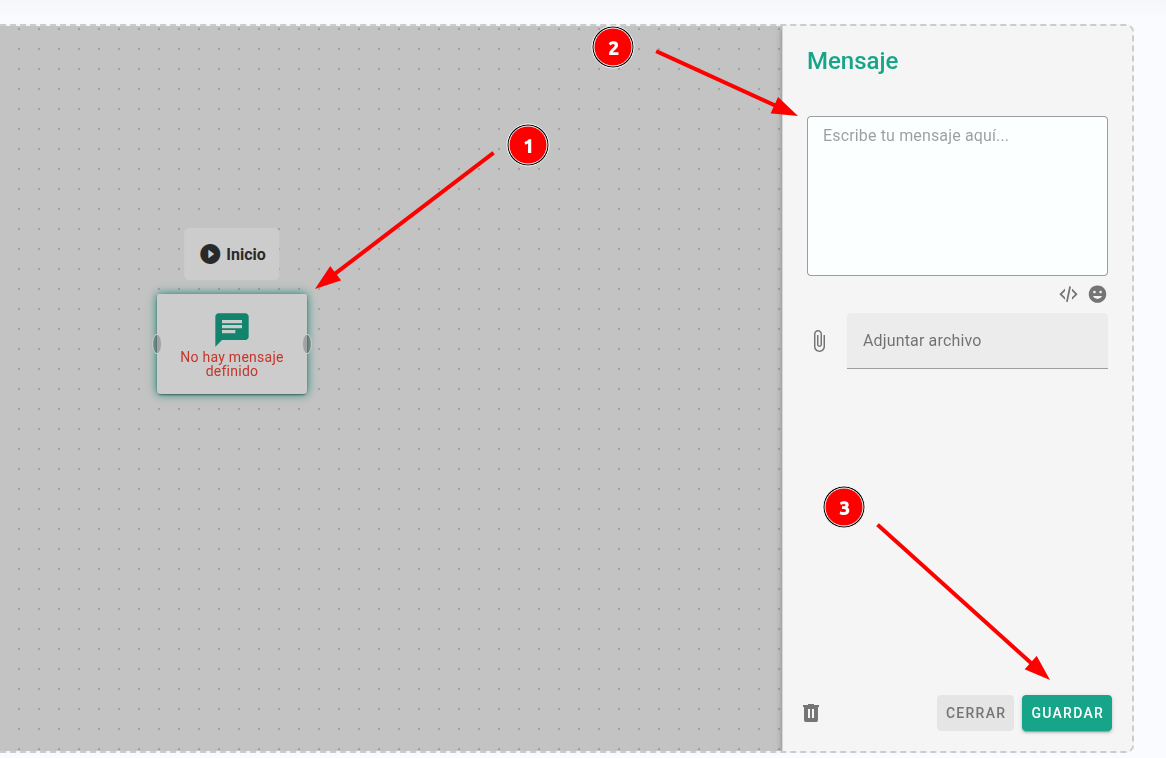
¡Ahora viene la parte divertida! 💬 Para personalizar lo que dirá tu bot:
1.- Haz doble clic sobre el bloque que creaste. Se abrirá un panel lateral derecho con las opciones de configuración.
2.- En la caja "Escribe tu mensaje aquí..." escribe un mensaje de bienvenida cálido para tus clientes.
3.- Una vez satisfecho con tu mensaje, haz clic en "Guardar".
9 Confirmar los cambios y cerrar el panel de edición.
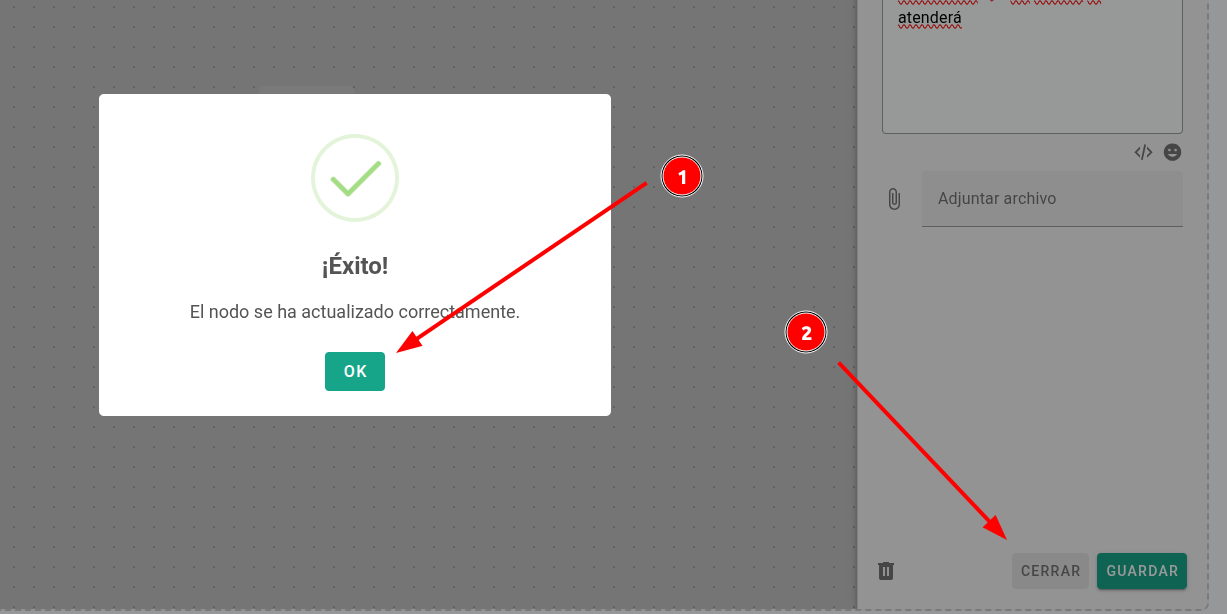
Después de guardar, aparecerá un mensaje de éxito confirmando que los cambios se han aplicado correctamente:
1.- Haz clic en "OK" para confirmar el mensaje de éxito.
2.- Posteriormente, haz clic en "Cerrar" para cerrar el panel lateral.
¡Excelente! Has personalizado exitosamente el primer mensaje de tu ✨bot de bienvenida✨
10 Explorar las herramientas de navegación del lienzo.
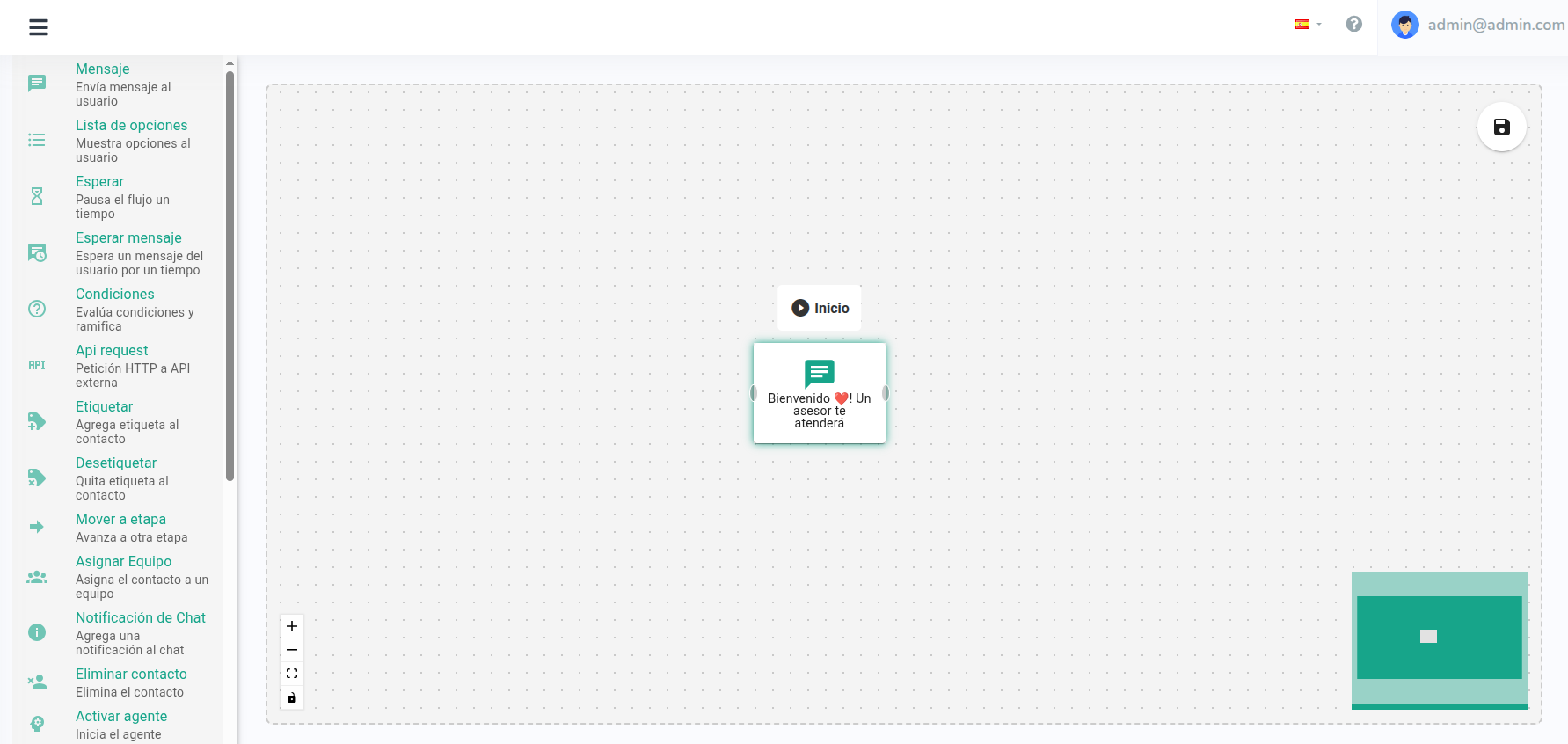
¡Tu flujo está tomando forma! 🎯 Ahora puedes:
A.- Moverte libremente por el lienzo haciendo clic y arrastrando el fondo.
B.- Hacer zoom in y zoom out para ver detalles o tener una vista general.
C.- Usar el minimapa ubicado en una esquina para ver rápidamente por todo el flujo
🎉 ¡Felicitaciones! Has creado tu primer flujo de automatización.
Recuerda que un flujo guarda la serie de pasos que ejecutará tu bot y automatizaciones. En este caso, tu bot enviará un mensaje de bienvenida que tu escribiste. Sin embargo, para que tu bot funcione completamente y pueda interactuar con tus clientes, necesitas configurar los activadores del sistema.
🔜 Próximo paso: Dirígete al manual "Parte 2" para aprender cómo hacer que tu bot cobre vida y responda automáticamente a tus clientes.
Sept. 25, 2025, 5:57 p.m. - Visitas: 558
